Archives de catégorie : hardware
transférer les données de son Galaxy S3 ou S4 vers un Galaxy S5 avec l’appli Samsung Smart Switch
créer un dossier sur les écrans d’accueil du Galaxy S5
restez longtemps appuyé sur une icône d’appli
et en haut en gauche de l’écran y aura écrit « créer dossier »
Réglages à faire sur le S5 quand on l’allume pour la 1ère fois

Dans l’ordre :
– allumer le Samsung Galaxy S5
– se connecter en Wifi ou en 3G/4G
– se connecter à son compte Samsung
– se connecter à son compte Google/Gmail
– transférer les données de son Galaxy S3 ou S4 vers un Galaxy S5 avec l’appli Samsung Smart Switch
– choisir Google Hangout ou l’appli SMS par défaut de Samsung comme appli SMS
– Comment désactiver My Magazine, la copie Samsung de Flipboard
– Rendre le bouton « Home » plus réactif sur le Samsung Galaxy S5
– Si vous possédez une montre intelligente Samsung Gear Fit
comment appairer le Samsung Galaxy S5 et la Gear Fit
– créer un dossier sur les écrans d’accueil du Galaxy S5
– Comment créer des dossiers sur le launcher d’applications du Galaxy S5
– Comment ajouter des « bureaux » sur les écrans d’accueil du S5 ?
Je n’ai pas la réponse. Si vous l’avez n’hésitez pas à me la donner en commentaires. Merci.
– activer la localisation des photos dans les paramètres de l’appareil photo
Les options supplémentaires des paramètres sont accessibles en faisant dérouler le menu vers le bas
attention, il faut que le GPS de votre smartphone soit toujours activé pour que cela marche.
– mettre sa sonnerie d’appel et sa sonnerie de notification dans le dossier « ringtones »
– est-ce que c’est possible d’enlever le son quand une photo est prise (quand l’appareil se déclenche) ?
A priori non sauf avec des applis photo tierces comme Camera ZoomFX
– pour économiser de la batterie :
. Paramètres > Date & heure > Fuseau horaire auto > [DÉCOCHÉ]
(si vous n’allez pas à l’étranger souvent)
. mettre la luminosité sur « auto »
Paramètres > Affichage > Luminosité
. activer le mode « power saving » ?
. allumer les 2 boutons tactiles « retour » et « multi tâches » en permanence ?
– paramétrer Google Now et le mettre en Widget 4×1 ou 4×4 sur l’écran d’accueil.
– configurer la limite de consommation de data 3G/4G
selon le nombre de Go de son forfait
– gérer les notifications de réception d’emails dans Gmail (ne mettre des notificatons que pour les emails importants)
– activer le lecteur d’empreintes digitales pour déverrouiller le téléphone quand il sort de veille
– activer le paiement par PayPal avec les empruntes digitales
(comment ? Si quelqu’un le sait qu’il n’hésite pas à le dire en commentaire, merci)
APPLIS
– installer l’appli antivol Cerberus
créer des dossiers dans le lanceur d’applis du Galaxy S5
Vous pouvez créer des dossier sur les écrans d’accueil du S5 ou dans le launcher d’applis pour regrouper plusieurs applis.
Pour créer un dossier, il faut se mettre dans le lanceur d’applis (bouton tout à droite en bas de l’écran ou il y a marqué « applications »)
Puis cliquer sur le bouton « menu » en haut à droite
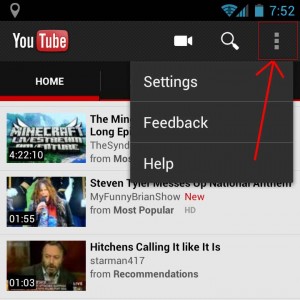
Puis choisir la ligne « créer dossier »
Rendre le bouton Home plus rapide sur le Galaxy S5
Vous vous demandez pourquoi sur un téléphone à 679 € (le plus rapide du marché) lorsque vous appuyez sur le bouton Home, il y a toujours un léger temps de latence
La raison tient en 6 lettres : S Voice.
Par défaut, S Voice, le Siri de Samsung copié sur celui de l’iPhone, s’active en appuyant deux fois de suites sur le bouton Home. Lorsque vous appuyez sur le bouton Home, le téléphone attend un peu pour savoir s’il s’agit d’une ou de deux pressions.
Pour la désactiver (et désactiver ce raccourci vers S Voice par la même occasion), rendez-vous dans les paramètres du téléphone (l’écrou présent en haut à droite de la barre de notification)
Allez ensuite dans la catégorie Applications (tout en bas).
La dernière application de cette catégorie se nomme S Voice.
Dans Réveil, décochez l’option « Ouvrir via touche accueil ».
Votre téléphone est enfin le plus rapide du monde.
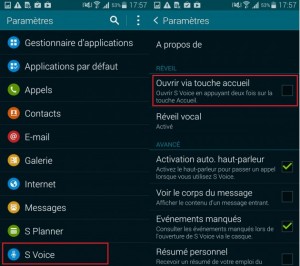
Source : FrAndroid
Désactiver « My Magazine » sur le Galaxy S5
My Magazine propose d’afficher des flux d’actualités imagés et de consulter ses réseaux sociaux sous forme de livret/magazine.
Copie de Flipboard et de Flux d’actu de Google, il s’avérera rapidement encombrant en squattant la page gauche de votre téléphone.
Pour le désactiver, rien de plus simple :
– Sur l’écran d’accueil du téléphone faites un pincement sur l’écran avec deux doigts pour le réduire ou laissez longtemps un doigt appuyé sur le « bureau ».
– Cliquez sur « Paramètre écran d’accueil » dans le menu qui s’est ouvert en bas
– Puis désactivez My Magazine.
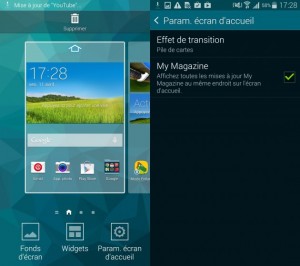
Source : FrAndroid
comment appairer le Samsung Galaxy S5 et la Gear Fit
1/ activer le Bluetooth sur le Samsung Galaxy S5
2/ Installer l’appli Gear Fit Manager sur le S5 (elle se trouve dans le store Samsung Apps qui est une appli pré-installée)
3/ Lancer l’appli Gear Fit Manager
4/ l’appli Gear Fit Manager « voit » la Gear Fit
5/ un mot de passe s’affiche sur la Gear Fit et le S5
6/ il faut cliquer sur OK sur le S5 et sur le « v » jaune à gauche sur la Gear Fit
Après cela la Gear Fit mettra à jour son firmware en bluetooth. Cela prend quelques secondes (de téléchargement).
Google annonce la tablette 7 pouces « Asus Nexus 7 » sous Android 4.1 « Jelly Bean »
« Nexus Se7en »
– 7 pouces
– processeur Tegra 3 (processeur 4 coeurs)
– processeur graphique GPU 12 coeurs
tablette concurrente du Kindle Fire mais plus puissante
clone de Shazam dans l’appli Google Play
pour la 1ère fois, Chrome navigateur par défaut dans la tablette Nexus 7
Nexus 7 dispo dans pays anglophones (USA, Canada, UK et Australie) mi-juillet
Nexus 7 pas dispo en France dans un 1er temps 🙁
Test du Samsung Galaxy S3 : points forts et points faibles
J’aime (+)
+ design rond
+ finesse
+ fluidité d’Android et de TouchWiz (la surcouche Samsung)
+ superbe écran AMOLED,
+ très grande résolution de l’écran : 720 x 1280 pixels
+ définition quasi « Retina » de l’écran : densité de pixels de 306 pixels par pouce (PPP ou PPI en anglais)
+ liste des applis dans le launcher par ordre alphabétique comme dans Windows Phone 7 (avec raccourci via les lettres de l’alphabet comme dans un carnet d’adresses)
+ la grosse LED de notification
+ pas de mauvaise surprise
+ l’appli et le widget S Calendrier
+ présence face unlock (mais un peu décevante à l’usage, la caméra frontale n’est pas axée comme il faut)
+ S Voice moins pire que prévu (je ne l’ai testé que pour la météo)
+ les 4 raccourcis sur le lockscreen (appareil photo, SMS, S Voice et appel)
+ batterie amovible (c’est écologique)
+ port microSD
J’en oublie.
J’aime pas (-)
– forme « bombée » de l’écran (je ne suis pas habitué, ça viendra peut-être)
– on ne peut pas déplacer l’icône de raccourci du launcher d’appli qui reste invariablement dans le coin en bas à droite du dock des bureaux (par contre, on peut heureusement déplacer les 4 autres icônes)
– Samsung se moque du monde avec le chargeur secteur qui est en fait juste un adaptateur prise de courant/USB pour réutiliser le même cable que le cable PC USB/micro USB
– écouteurs pour la musique blancs même pour le téléphone bleu (Samsung veut que ses clients ressemble à des iPod-maniacs ?)
– le système de création, d’ouverture et de gestion des dossiers est une injure à celui d’Android 4.0 Ice Cream Sandwich (merci à Alex98 pour cet avis avec lequel je suis d’accord)
– impossibilité de désinstaller rapidement des applis comme dans Ice Cream Sandwich sans surcouche ?
Autre commentaire :
Samsung est vraiment ingrat vis à vis de Google : toutes les apps Samsung sont mieux optimisées sur le S3 que les applis Google (exemple : S Calendrier meilleur que Google Calendar)
